Evaluer Windows 7 ved hjælp af en forudkonfigureret VHD-filer [Sådan gør]
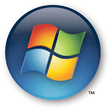
Hvis du er en systemadministrator og vil evaluereWindows 7, før du begynder at rulle det ud til dine kunder, Microsoft har gjort det let for dig ved at levere forudkonfigurerede VHD-filer (virtuel harddisk), der allerede er konfigureret og klar til import til Microsofts nye Server 2008 Hyper-V Virtual Server Platform / Hypervisor . Windows 7 VM Image har en 90-dages evalueringstidsbombe, men det skal være god tid til at lege rundt og blive forberedt på dine GPO'er og anden test med dine BUIT-apps.
Lad os se.
Bemærk: Denne Windows 7-evalueringspakke kan kun køres på følgende systemer:
· Windows Server 2008 Hyper-V
· Windows Server 2008 R2 Hyper-V
· Microsoft Hyper-V Server 2008
· Microsoft Hyper-V Server 2008 R2
1. Hent det Forudkonfigureret Windows 7-evaluering VHD. [Download link]
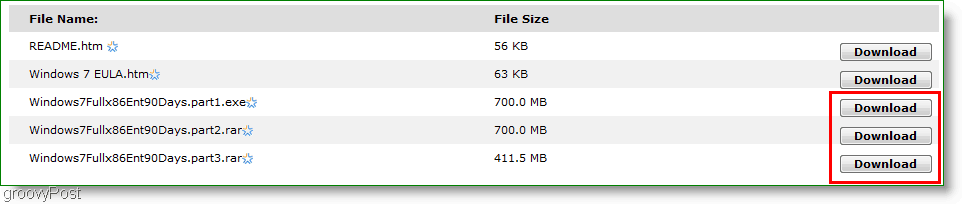
2. Ekstraher billedet; du bliver nødt til det Acceptere det Licensvilkår at fortsætte.
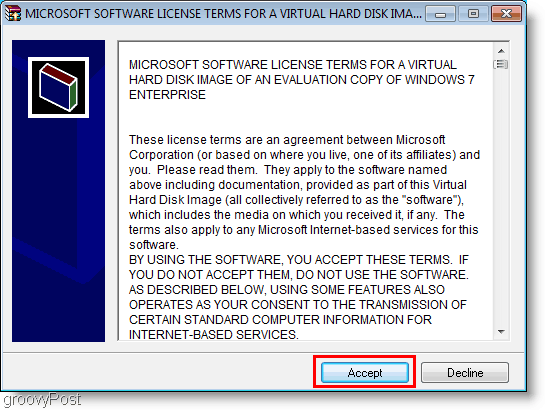
3. Nu bliver du nødt til at udtrække de tre komprimerede filer, du lige har downloadet, så fortvivl ikke, at extractoren gør alle tre på én gang. Denne del kan tage et stykke tid, men for at komme i gang Klik Installere.
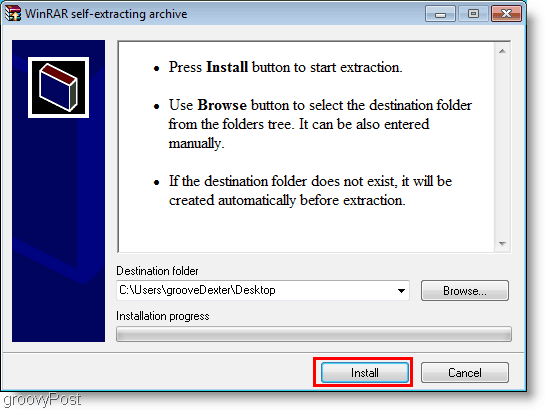
4. Når arkivet udtrækker, indlæses Hyper-V Manager.
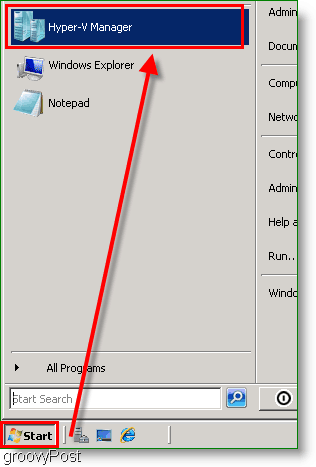
5. I Hyper-V Manager under menuen Handlinger Klik det Importer virtuel maskine mulighed.
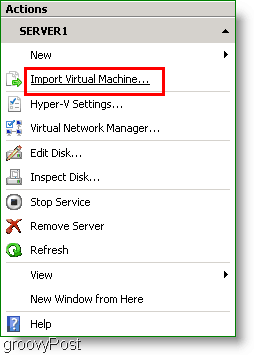
6. Brug vinduet Importer virtuel maskine til Gennemse til Windows7Fullx86ENT90Days/Windows7Fullx86ENT90Days mappe, derefter Klik Vælg mappe.
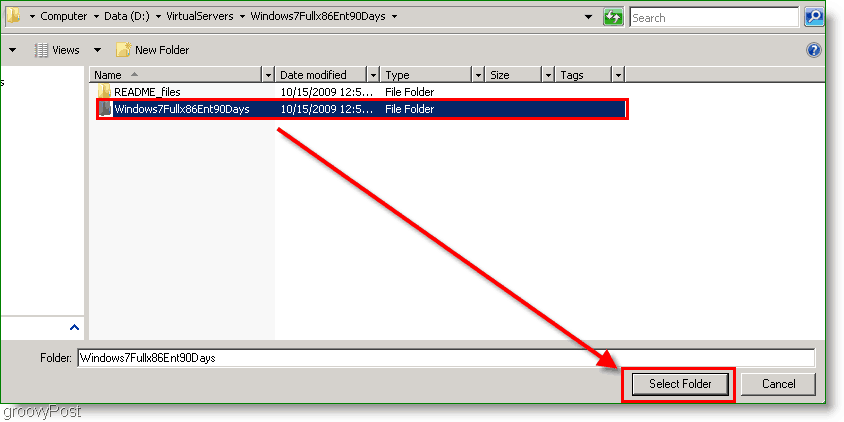
7. Nu hvor du er tilbage til vinduet Importer virtuel maskine, så Klik Importere.
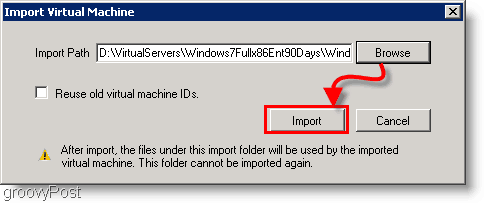
8. Den virtuelle Windows 7-evalueringsmaskine skal nu vises på din liste over virtuelle maskiner. Højreklik den virtuelle maskine Windows7Fullx86ENT90Days, og så Klik Start.
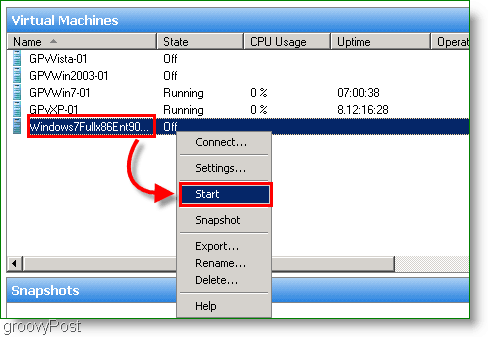
9. Når det først starter, så Forbinde til Windows7Fullx virtuel maskine ved at bruge Forbinde indstilling i kontekstmenu. Opsætningsprocessen begynder, og det skal du gøre Opsætning Windows 7 Enterprise. Processen er temmelig ligetil og kræver ingen specielle instruktioner.
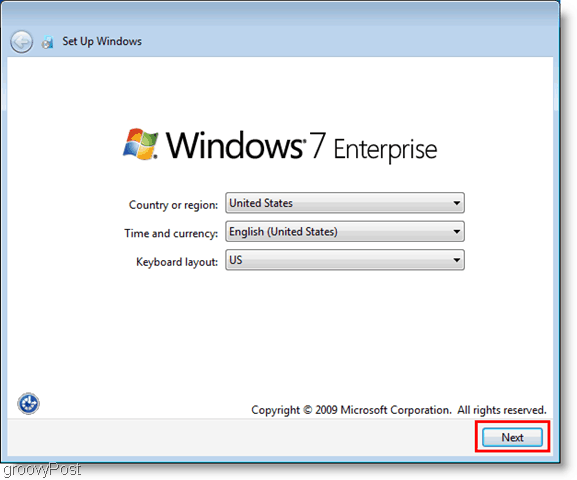
Helt færdig!
Nu kan du lege med Windows 7 Enterpriseså meget du vil i de næste tre måneder. Vær opmærksom på, at Microsoft leverede omkring 200 nye GPO'er til at administrere disse Windows 7-klienter, så tag din tid i din undersøgelse!
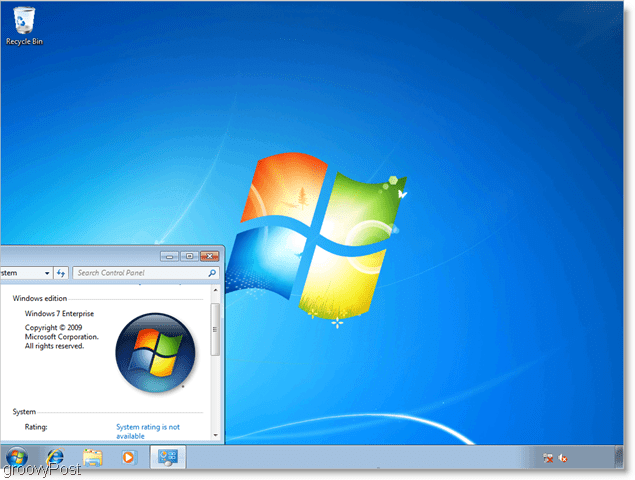










Efterlad en kommentar